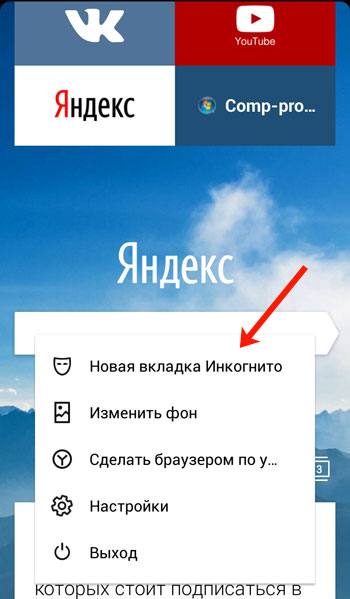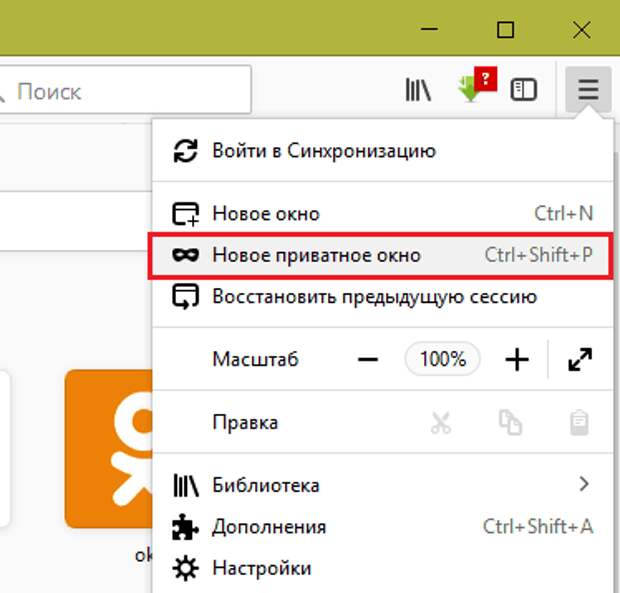Как зайти инкогнито на сайт: Режим Инкогнито. Справка
Содержание
Как использовать режим инкогнито в Google Chrome
Google Chrome, как и другие браузеры, предлагает возможность просмотра интернет-контента в так называемом режиме инкогнито. Что будет скрывать этот режим, как он работает и полезен ли он?
Все настройки и тестирование осуществлялись на ноутбуке Huawei MateBook 14s, который был любезно предоставлен представительством Huawei в Украине.
Интернет-браузеры постоянно развиваются. Их создатели придумывают множество нововведений и улучшений, чтобы повысить удобство просмотра веб-контента и защитить конфиденциальность пользователей.
Одной из интересных функций, которые веб-браузеры предлагают уже много лет, является возможность анонимного просмотра в отдельном окне или вкладке. Как работает режим инкогнито веб-браузера, что он дает, а от чего не защищает? Давайте рассмотрим на примере самого распространенного в мире веб-браузера Google Chrome. Принцип аналогичен и для других браузеров.
1. Как запустить режим инкогнито в Google Chrome?
2. Как работает режим инкогнито в Google Chrome?
Как работает режим инкогнито в Google Chrome?
3. Что остается после использования окна инкогнито?
4. От чего не защитит режим инкогнито?
5. Когда полезен режим инкогнито?
Как запустить режим инкогнито в Google Chrome?
Включить режим инкогнито в браузере Google Chrome очень просто. Для этого необходимо:
- Откройте свой браузер Google Chrome и нажмите на троеточие в правом верхнем углу.
- Когда появится выпадающее меню, выберите Новое окно в режиме инкогнито.
Откроется новое окно с сообщением: «Вы находитесь в режиме инкогнито». В основной части окна браузера Google Chrome появится сообщение о состоянии и краткое объяснение.
Вы также можете заметить, что графика в верхней части окна стала темной, а в правом верхнем углу появился логотип инкогнито. При отображении этого логотипа вся история и временные файлы Интернета не записываются и не сохраняются.
Как работает режим инкогнито в Google Chrome?
Режим инкогнито может удалить следы серфинга на вашем устройстве. Поэтому, если вы просматриваете сайт в окне инкогнито, то после завершения сеанса в этом режиме у вас и других пользователей не будет доступа к истории посещения сайтов.
Поэтому, если вы просматриваете сайт в окне инкогнито, то после завершения сеанса в этом режиме у вас и других пользователей не будет доступа к истории посещения сайтов.
При использовании режима инкогнито Google Chrome не будет хранить данные для будущего использования, кроме вашей истории или информации, которую вы заполняете в формах на веб-сайтах, или разрешений, которые вы предоставили веб-сайтам. Если вы просматриваете веб-сайт в режиме инкогнито, браузер временно записывает файлы cookie и запоминает эти данные на короткое время. Поэтому, пока окно в режиме инкогнито остается открытым, то можете повторно использовать эти данные.
Они будут удалены при выходе из режима инкогнито. Кроме того, когда вы открываете новое окно в режиме инкогнито, то всегда можете заблокировать сторонние файлы cookie, что значительно ограничит отслеживание на разных веб-сайтах.
Что остается после использования окна инкогнито?
Режим инкогнито не стирает намеренно все следы вашей активности. Если вы решите добавить одну из страниц в закладки в режиме инкогнито, вы можете сделать это, и тогда эта закладка будет доступна в обычном окне браузера.
Если вы решите добавить одну из страниц в закладки в режиме инкогнито, вы можете сделать это, и тогда эта закладка будет доступна в обычном окне браузера.
Точно так же файлы, которые вы загружаете из Интернета, останутся на вашем компьютере, телефоне и планшете даже после выхода из режима инкогнито. Если вы не хотите хранить их на своем устройстве, вам нужно будет удалить их вручную.
От чего не защитит режим инкогнито?
Если вы считаете, что режим инкогнито в вашем веб-браузере полностью решит вашу анонимность на сайте, то особо не обольщайтесь. Хотя этот режим скроет ваши просмотры в Интернете, он, конечно же, не помешает вашему работодателю или веб-сайтам, которые вы посещаете, записывать вашу онлайн-активность.
Когда полезен режим инкогнито?
Возможность просмотра интернет-контента без записи в истории при блокировке сторонних файлов cookie может быть полезна, например, когда вам нужно использовать сторонний компьютер или мобильное устройство, и вы не хотите, чтобы ваша информация для входа или история посещения сайтов оставались на этом устройстве. Также он полезен в ситуации, когда вы выбираете подарок близкому человеку и не хотите, чтобы он узнал о планируемом подарке из рекламных предложений, которыми интернет-магазины пытаются вас заманить.
Также он полезен в ситуации, когда вы выбираете подарок близкому человеку и не хотите, чтобы он узнал о планируемом подарке из рекламных предложений, которыми интернет-магазины пытаются вас заманить.
Читайте также:
- Как транслировать видео, фото, экран компьютера на телевизор
- Что такое “Privacy Sandbox” в Google Chrome и как ее отключить
- Как сделать ссылку на выделенный текст в Google Chrome
- Как ускорить работу Google Chrome
Анонимный просмотр сайтов в Google Chrome
Добро времени суток, друзья! Сегодня у меня на очереди давно запланированный пост на тему анонимного серфинга в сети. Идея написать об этом зародилась еще на момент принятия поправок в закон «Об информации», но все тянул и наконец-таки дошли руки до черновика.
Поскольку вот уже пару лет назад я окончательно и бесповоротно перешел на интернет-браузер Google Chrome, то речь пойдет про анонимное посещение сайтов именно в этом интернет-обозревателе.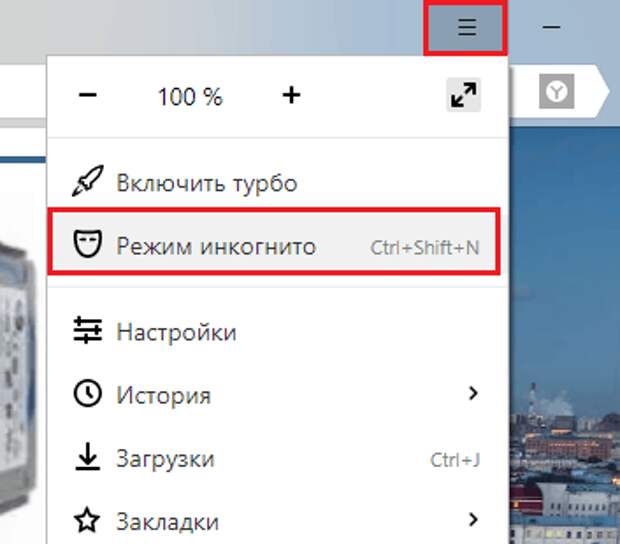
Я опишу способ, который поможет посещать сайты, попавшие в черный список Роскомнадзора (не всегда обоснованно), а также те, к которым закрыт доступ администратором. Например, Вы сидите на работе и системный администратор закрыл доступ к социальным сетям — ВКонтакте, Одноклассники и т.д.
Встроенное средство браузера: режим Инкогнито
Как и в других браузерах у Chrome имеется встроенное средство для приватного просмотра интернет-страниц, которое называется режимом Инкогнито. Что это за режим и чем он отличается от обычного?
- Во-первых, во время серфинга по интернету браузер в режиме Инкогнито не хранит историю просмотренных страниц, а также загруженных файлов.
- А во-вторых, после закрытия браузера удаляются все файлы cookies, сохраненные на жестком диске.
Для того чтобы открыть новое окно в режиме Инкогнито, необходимо в правом верхнем углу браузера щелкнуть на значок с настройками и в списке выбрать одноименный пункт или воспользоваться горячими клавишами Ctrl+Shift+N.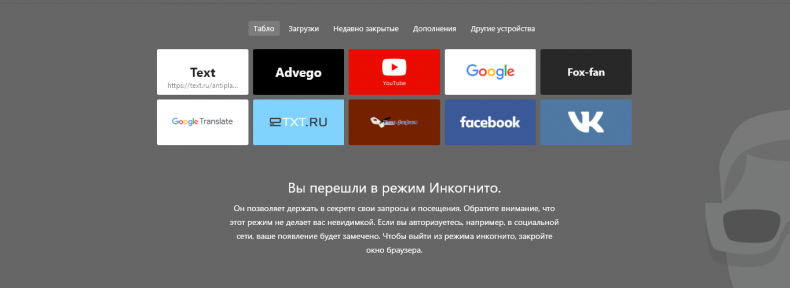 Признаюсь честно — я почти не пользуюсь горячими клавишами, хотя зря, они существенно упрощают взаимодействие пользователя с компьютером.
Признаюсь честно — я почти не пользуюсь горячими клавишами, хотя зря, они существенно упрощают взаимодействие пользователя с компьютером.
Вывод: таким образом, режим Инкогнито позволяет частично решить проблему анонимности, но не полностью. А открыть таким образом заблокированные админом сайты и вовсе не получится.
Плагин переключения прокси для Google Chrome
Для полной анонимности и открытия сайтов, доступ к которым закрыт, я использую расширение для Google Chrome под названием Proxy SwitchySharp Это прокси-менеджер, который позволяет пользователям управлять и переключать прокси быстро и легко.
Основные возможности плагина Proxy Switchy:
- управление профилями прокси-сервера и быстрое переключение между ними в один клик;
- изменение настроек прокси в браузере Google Chrome;
- быстрое добавление правил просмотра для активного веб-сайта;
- поддержка различных операционных систем: Windows, Linux и Mac OS X.

Установка и настройка плагина Proxy SwitchySharp
Загрузить его можно в интернет магазине Chrome, он полностью бесплатный и доступен по этой ссылке:
Установите плагин. Для его работы нам также понадобится установить Vidalia Bundle — это бесплатная программа, использующая анонимный прокси и шифрующая интернет-соединение с помощью Tor. Скачать ее можно здесь.
После первого запуска Vidalia будет автоматически загружаться вместе с операционной системой и для того чтобы никак себя не выдавала и не отвлекала рекомендую в начальном окне внизу снять галочку напротив «Show this window on startup», что в переводе означает «Показывать это окно при загрузке»:
У программы мультиязычный интерфейс и если есть желание, то можно переключить язык на русский и ознакомиться с другими настройками. А теперь, когда все готово, можно приступить к настройкам плагина. Сразу после его установки откроется окно настроек, в котором необходимо его заполнить по аналогии со скрином:
Название профиля (Profile Name) можно использовать любое, я оставил что было по-умолчанию, остальные ip-адреса и порты пишем как на скриншоте.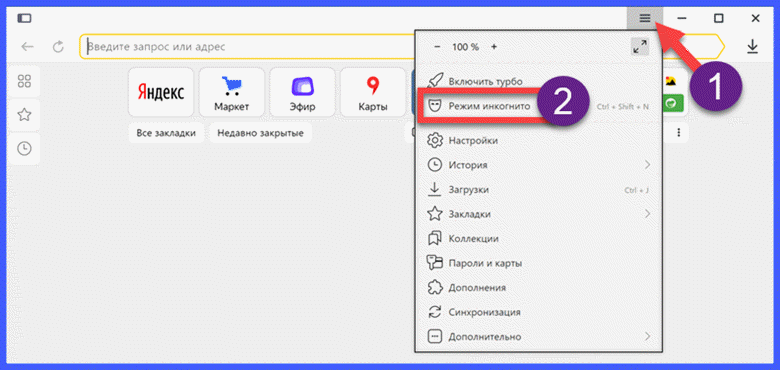 Обязательно нажимаем на кнопку Save чтобы сохранить изменения настроек.
Обязательно нажимаем на кнопку Save чтобы сохранить изменения настроек.
Переходим на вкладку General, где отмечаем галочкой Quick Switch и в строке Profile 2 выбираем название только созданного нового профиля. Напомню что я не менял название и оставил Untitled Profile. Обратите внимание на мой снимок экрана, вот что должно получиться:
Так же не забывайте сохранить настройки. Вот и все! Теперь, для быстрого переключения между обычным профилем и профилем использующим прокси-сервер для доступа к заблокированным сайтам используем значок быстрого переключения. Находится этот значок в Chrome там же, где и все остальные, на панели инструментов рядом с адресной строкой:
Это значок в виде планеты, при нажатии на который происходит быстрая смена ip адреса и включается шифрование трафика, его я отметил красной стрелкой на скрине выше.
На первый взгляд все эти манипуляции могут показаться сложными… На самом деле это не так! Установка и настройка плагина Proxy Switchy для Google Chrome, а также Vidalia займет не более 5 минут! Несколько минут потраченного времени и у Вас в арсенале простой и удобный способ обойти запрет администратора на доступ к социальным сетям или любым другим сайтам!
Что такое инкогнито? Как получить к нему доступ в разных браузерах
Режим инкогнито — это инструмент для защиты вашей конфиденциальности в Интернете.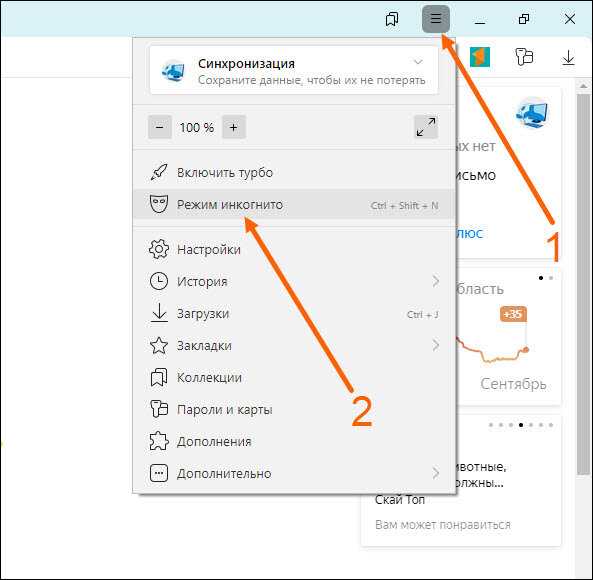 В браузере это личное окно, которое гарантирует, что ваша личная информация, такая как история просмотров, файлы cookie записей поиска или автоматически сохраненная личная информация, такая как пароли или номера кредитных карт, не будет передана или сохранена, чтобы предотвратить несанкционированный доступ к вашему пользователю. профиль. Загруженные файлы и закладки не включены… Таким образом, вы можете просматривать веб-страницы как анонимный пользователь, и все ваши собранные данные будут автоматически удалены после выхода из режима инкогнито. Тем не менее, когда мы посещаем какой-либо веб-сайт, наши действия в сети можно отслеживать, и из этого можно составить очень подробный профиль покупателя, который в большинстве случаев продается третьим лицам или рекламодателям.
В браузере это личное окно, которое гарантирует, что ваша личная информация, такая как история просмотров, файлы cookie записей поиска или автоматически сохраненная личная информация, такая как пароли или номера кредитных карт, не будет передана или сохранена, чтобы предотвратить несанкционированный доступ к вашему пользователю. профиль. Загруженные файлы и закладки не включены… Таким образом, вы можете просматривать веб-страницы как анонимный пользователь, и все ваши собранные данные будут автоматически удалены после выхода из режима инкогнито. Тем не менее, когда мы посещаем какой-либо веб-сайт, наши действия в сети можно отслеживать, и из этого можно составить очень подробный профиль покупателя, который в большинстве случаев продается третьим лицам или рекламодателям.
Популярные браузеры с функцией приватного просмотра . Режим инкогнито в Google Chrome в основном ориентирован на пользователей, использующих общее соединение. Он имеет следующие функции:
• В режиме инкогнито Google Chrome не сохраняет историю посещенных страниц, файлы cookie, данные сайта или личную информацию, такую как пароли или информацию в формах.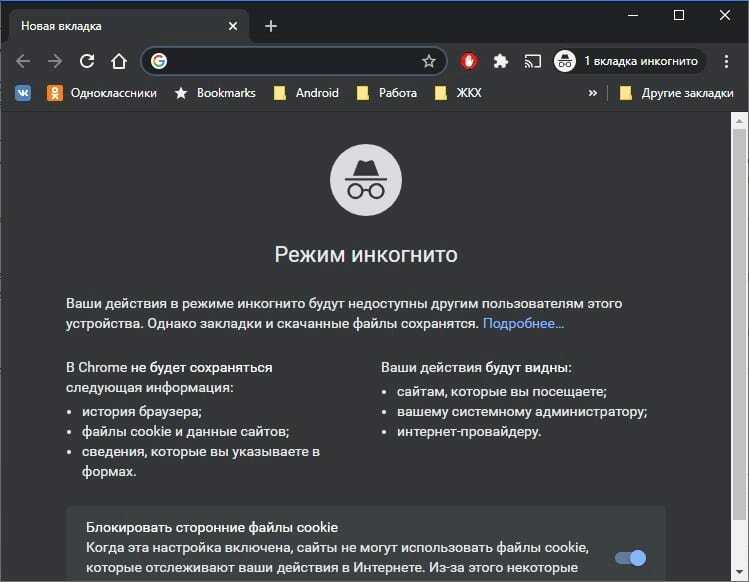
• Загруженные файлы и закладки остаются в безопасности даже после выхода из режима инкогнито.
• Функции остаются такими же для Android и Windows.
Microsoft Edge
В Microsoft Edge режим инкогнито называется « Просмотр InPrivate». » Просмотр в режиме InPrivate имеет следующие функции:
• Временно сохраняет такую информацию, как файлы cookie и кэш, но удаляет ее после закрытия окна InPrivate.
• Личная информация, такая как пароли и история просмотров, не сохраняется.
Mozilla Firefox
Режим инкогнито в Mozilla Firefox называется « Приватный просмотр » с дополнительными функциями, такими как защита от отслеживания.
• Защита от отслеживания защищает вашу личную информацию, например историю посещенных страниц, на веб-сайтах, которые вы просматриваете.
• Не сохранять историю посещенных страниц, файлы cookie, данные сайтов или личную информацию, такую как пароли или информацию в формах.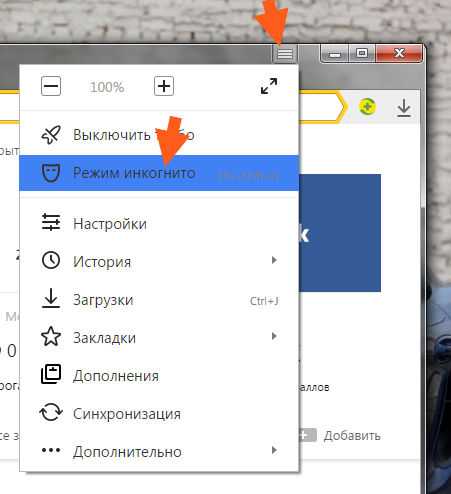
Apple Safari
Приватное окно Apple Safari похоже на режим инкогнито. Он имеет следующие функции:
• Когда вы закрываете окно « Private » в режиме инкогнито, он удаляет временные файлы, такие как история просмотров, данные форм и файлы cookie.
• Удаляет временные файлы.
Также в режиме инкогнито популярных браузеров все установленные надстройки или расширения будут автоматически блокироваться, если вы вручную не разрешите им работать в приватном режиме. Это также означает, что если вы используете блокировщик рекламы, он не будет работать в режиме инкогнито, пока вы не включите его в безопасном режиме.
Инкогнито не всегда анонимно
Многие пользователи ошибочно полагают, что в режиме инкогнито они полностью защищены от всех угроз из WorldWideWeb. Но это заблуждение, потому что использование безопасного режима или инкогнито не означает, что вы можете начать что-то делать, не будучи замеченным, потому что некоторая ваша информация все еще отслеживается, например, IP-адрес или тип используемого браузера.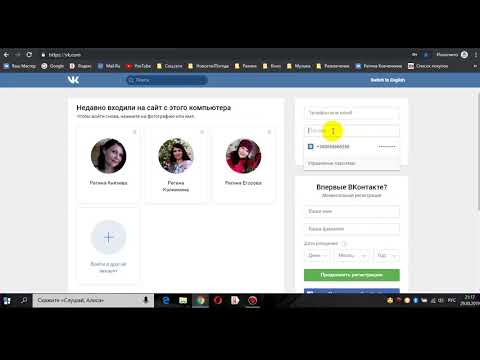 Приватный режим не защищает от этого:
Приватный режим не защищает от этого:
• Шпионское ПО и трояны. Так называемая кейлоггеры все еще могут считывать и сохранять ваши нажатия клавиш .
• Информация о посещенных вами веб-сайтах.
• Мониторинг вашего интернет-провайдера из-за IP-адреса , полученного вашим ПК.
• Ограничения или запреты, налагаемые для предотвращения несанкционированного серфинга на работе. Маршрутизатор компании регистрирует все ваши действия .
• Защита от атак на ваши конфиденциальные данные со стороны хакеров и киберпреступников
Как включить режим инкогнито с помощью сочетаний клавиш?
Режим инкогнито в разных браузерах активируется с помощью различных шагов, перечисленных ниже.
Активировать инкогнито в Google Chrome
Вы можете активировать режим инкогнито в Google Chrome, выполняя как в следующих шагах:
• Open Browser
• Press Ctrll + N • Press Ctrll + N 1010109 • Press CTR + N • Press CTR + N . в Windows.
в Windows.
• Command+Shift+N для Mac .
• Вы также можете активировать режим инкогнито, щелкнув меню в правом верхнем углу и выбрав «Новая вкладка инкогнито».
Включить инкогнито в Microsoft Edge
Вы можете легко просматривать в частном порядке на Microsoft Edge, выполнив следующие шаги:
• BREN EDGE BROWSER
• Нажмите CTRL + SHIFT + N в Windows
• Нажмите CTRL + Shift + N в Windows
. • Нажмите Command+Shift+N на Mac
• Кроме того, вы также можете нажать «Новое окно InPrivate» в меню в правом верхнем углу.
Запустить Mozilla Firefox в режиме инкогнито
Режим инкогнито в Mozilla Firefox называется приватным просмотром, и вы можете переключиться в приватный просмотр, выполнив простые действия, перечисленные ниже:
• Нажмите Ctrl+Shift+P в Windows
• Нажмите Command+Shift+P в MAC
• Вы также можете активировать инкогнито, щелкнув меню в правом верхнем углу и выбрав « Новое приватное окно. ”
”
Получить Apple Safari Incognito Mode
Вы можете открыть режим Incognito в Apple Safari, выполнив шаги ниже списка
• Click Команда+Shift+N
• или вам. можете выбрать меню файла и нажать «Новое приватное окно».
Опера
В Опере тоже можно не приватизировать весь браузер, можно и отдельные вкладки открывать в приватном режиме.
• Для этого нажмите « Символ Opera » в левом верхнем углу, а затем « Окна и вкладки ». Здесь у вас есть выбор между « Новая приватная вкладка » или « Новое приватное окно ».
• Сочетание клавиш для открытия нового приватного окна: Ctrl + Shift + N. В то время как для macOS — C команда+Shift+N
Преимущества и ограничения режима инкогнито.

Плюсы
- Удаляет файлы cookie
Файлы cookie помогают отслеживать данные для входа в систему, корзину покупок и т. д. Но они также хранят другую личную информацию о вас. Таким образом, ваша личная информация может быть взломана. Но в режиме инкогнито куки сохраняются только временно и удаляются автоматически после закрытия вкладок.
- История просмотра остается конфиденциальной.
Когда человек использует общую сеть или устройство, трудно защитить вашу конфиденциальность. Инкогнито не сохраняет никакой личной информации. И удалите такую информацию, как история просмотров, записи поиска и пароли после закрытия вкладки.
- Блокирует сбор данных третьими лицами
Инкогнито блокирует доступ третьих лиц к вашей информации о просмотре и предотвращает создание профиля вашего покупателя.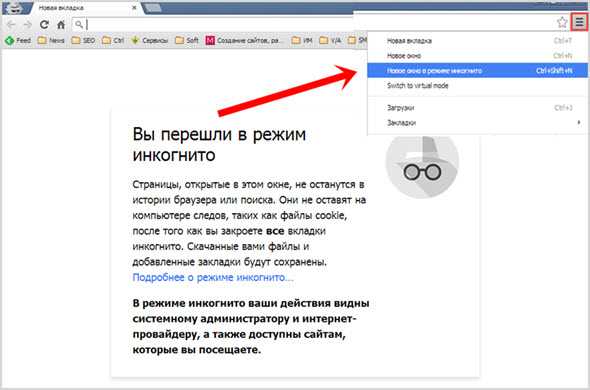 Этот профиль покупателя может быть отправлен третьим лицам, и иногда вам будут показывать более высокие цены на определенные продукты.
Этот профиль покупателя может быть отправлен третьим лицам, и иногда вам будут показывать более высокие цены на определенные продукты.
- Несколько учетных записей
Вы не можете войти в несколько аккаунтов в обычном браузере. Но в режиме инкогнито вы можете войти сразу в несколько аккаунтов, потому что вы анонимно сёрфите в инкогнито.
- Меньше рекламы
В режиме инкогнито меньше рекламы, чем в обычном браузере. Поскольку при использовании инкогнито вы не вошли в свою учетную запись браузера. Таким образом, будет меньше рекламы, такой как реклама, основанная на профиле вашего покупателя, или история просмотров не будет отображаться.
- Автоматический выход
Режим инкогнито автоматически отключает ваши учетные записи. Он не сохраняет никакой личной информации, такой как пароли, и все данные теряются/удаляются, когда вы закрываете вкладку в режиме инкогнито.
Минусы
- Не блокирует IP-адрес
Режим инкогнито не блокирует ваш IP-адрес; при просмотре веб-сайтов третьи лица могут отслеживать вашу активность с помощью вашего IP-адреса.
- Посещенные веб-сайты могут собирать данные.
Веб-сайты, которые вы посещали, могут собирать ваши данные, включая данные, связанные с вашими действиями в Интернете, такие как история посещенных страниц и т. д.
Режим инкогнито не защитит вас от кибератак, так как ваш IP-адрес все еще можно отследить, а вашу личную информацию можно будет собрать, пока вы находитесь в сеансе.
Альтернативы браузеру в режиме инкогнито, чтобы быть безопасными и полностью анонимными?
Как мы знаем, в режиме инкогнито браузера вы не можете просматривать никаких следов , поэтому, если вы хотите быть уверены, что ваша личность остается скрытой, вы должны найти способ замаскировать IP-адрес вашего компьютера для внешний мир.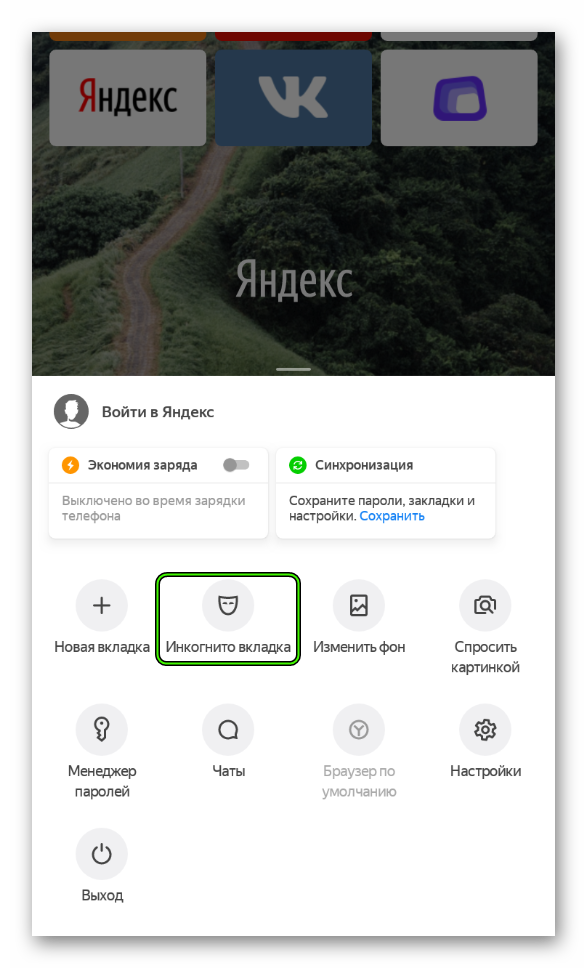
1. VPN (виртуальная частная сеть)
Один из широко используемых способов скрытия IP-адреса и анонимного серфинга в Интернете – использование хорошего VPN-сервиса. Виртуальная частная сеть или VPN для краткости — это технология, которая позволяет вам безопасно получать доступ к данным или веб-сайтам, оставаясь при этом полностью анонимным в Интернете . Использование надежной службы VPN путем создания туннеля скрывает ваш исходный IP-адрес и заменяет его адресом с сервера VPN. Если затем ваше устройство подключается к Интернету, последним известным IP-адресом всегда является адрес сервера.
2. Прокси-сервер
Еще один способ безопасного серфинга в Интернете, скрывая свой IP-адрес, — настроить прокси-сервер. Прокси-сервер работает как посредник, который получает запросы от клиента и переслал их получателю , но личность запрашивающего клиента остается скрытой .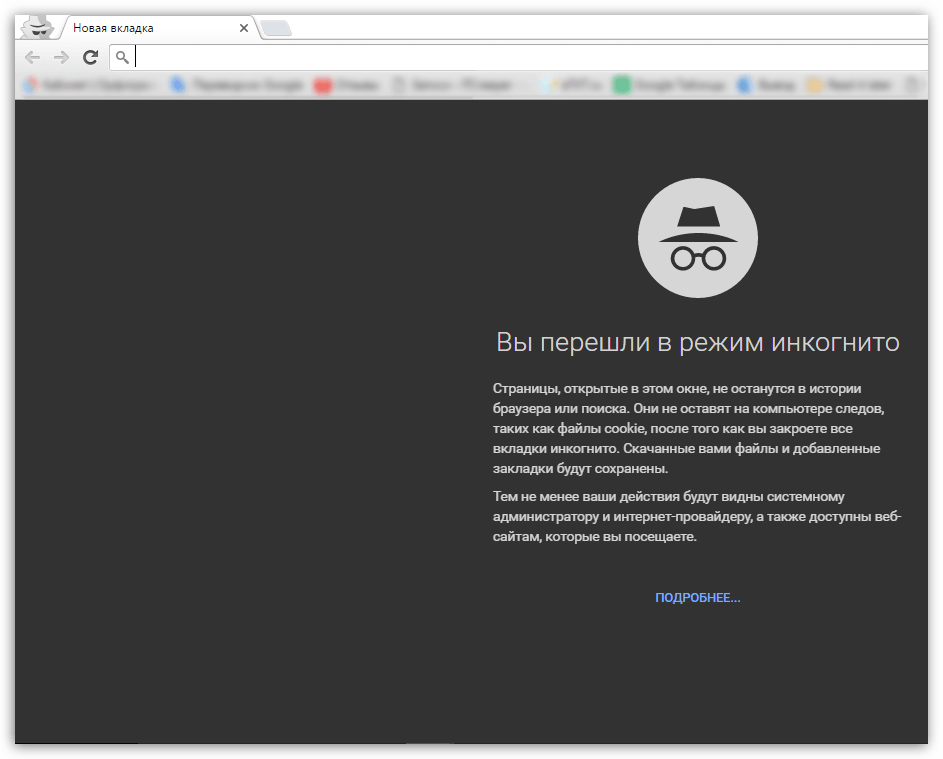 Однако, перенаправляя запросы, можно повлиять на скорость Интернета.
Однако, перенаправляя запросы, можно повлиять на скорость Интернета.
3. Сеть Tor
В этом методе мы используем анонимную сеть, такую как Tor («The Onion Router Project»), которая состоит из нескольких слоев и случайным образом направляет ваш запрос через сеть, содержащую несколько компьютеров, называемых узлами; каждый запрос клиента проходит через эти узлы, единственное, что эти системы знают, это IP-адрес своего предшественника. Когда пакет данных наконец прибывает в сеть, последним известным адресом является адрес последнего пройденного узла. Что ж, поскольку ваш запрос должен проходить через несколько узлов, скорость получения данных будет низкой.
Для использования сети Tor популярным средством является использование браузера Tor или расширения безопасности Tor в Firefox. Вы также можете ознакомиться с некоторыми операционными системами Linux, такими как Tails или Whonix- Узнать – Whonix против Tails Linux- Разница между ними…
Часто задаваемые вопросы
Безопасен ли Incognito?
Режим инкогнито обеспечивает защиту истории посещенных страниц, записей поиска, файлов cookie или автоматически сохраняемой личной информации, такой как пароли или номера кредитных карт, совместно используемой с веб-сайтами, на которых вы просматриваете. Но это не защищает вашу информацию от взлома. Ваш IP-адрес также может быть отслежен. Ваш интернет-провайдер, веб-сайты, которые вы посетили, или ваш администратор могут по-прежнему отслеживать вашу активность.
Но это не защищает вашу информацию от взлома. Ваш IP-адрес также может быть отслежен. Ваш интернет-провайдер, веб-сайты, которые вы посетили, или ваш администратор могут по-прежнему отслеживать вашу активность.
Какие есть более безопасные альтернативы Incognito?
Хотя вы можете просматривать страницы анонимно, безопасность ваших данных в режиме инкогнито не гарантируется. Существуют и другие варианты, такие как VPN (виртуальная частная сеть), прокси-сервер, сеть Gate и т. д. Который можно использовать вместо инкогнито.
Что такое режим инкогнито в браузере и как его использовать
Во всех интернет-браузерах есть режим инкогнито, известный как приватный просмотр, который имеет какое-то отношение к конфиденциальности и невидимости. Но что на самом деле означает «стать инкогнито»?
Словарь.com определяет прилагательное incognito как «сокрытие личности под вымышленным именем, особенно во избежание формального внимания».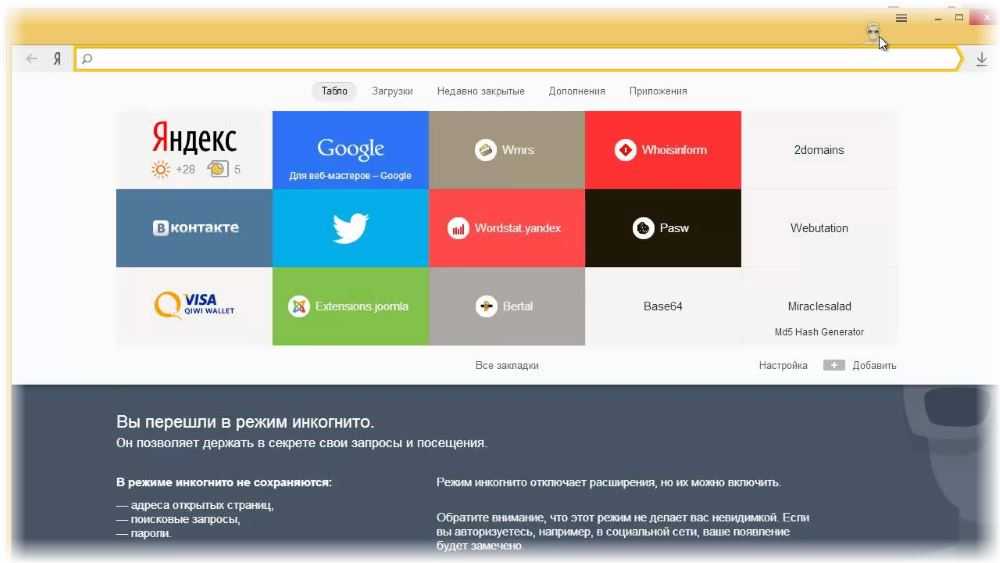
Это дает намек на то, что это значит, но в современном мире продвинутых браузеров это может означать намного больше или намного меньше. Прочитав это, вы можете быть уверены при использовании этого режима в том, что именно он означает.
Несмотря на то, что в целом это одно и то же, каждый браузер имеет немного разные значения того, что означает и делает режим инкогнито, а также как войти в режим инкогнито и выйти из него.
Браузеры также называют этот режим просмотра разными именами, включая режим «Частный просмотр», «Режим инкогнито» и режим «InPrivate». Эти термины будут использоваться взаимозаменяемо в этой статье.
Как перевести браузер в режим инкогнито на рабочем столе?
Вот способы перевести ваш настольный браузер в режим инкогнито для каждого из 4 популярных браузеров. Все они очень похожи.
Включение режима инкогнито в браузере Chrome
- В правом верхнем углу нажмите на 3 точки рядом с кругом пользователя.

- В раскрывающемся списке выберите «Новое окно в режиме инкогнито».
- Кроме того, вы можете ввести комбинацию клавиш
- Control + Shift + N (или n) в Microsoft Windows
- + Shift + n на Mac
Включение Приватного просмотра в режиме браузера Firefox
- Нажмите на меню-гамбургер в верхней правой части Firefox.
- Затем в раскрывающемся списке выберите «Новое приватное окно».
- Кроме того, вы можете нажать комбинацию клавиш Control + Shift + P
Включение режима приватного просмотра в браузере Safari на Mac «Новое приватное окно» из раскрывающегося списка Вы также можете установить предпочтение в Safari, чтобы всегда просматривать конфиденциально. Включение режима InPrivate в браузере Edge После открытия окна в режиме инкогнито в любом из браузеров, если у вас были открыты другие окна до перехода в режим инкогнито, они останутся в обычном режиме. Любые новые окна, которые вы открываете в режиме инкогнито, также будут приватными. Чтобы закрыть режим, просто закройте окно, нажав x на вкладке окна. Одинаков ли режим инкогнито на мобильных телефонах и компьютерах? Хотя функциональность режима инкогнито одинакова на мобильных устройствах и компьютерах, есть некоторые различия. Переход в приватный режим, переключение между приватными и неприватными окнами и закрытие режима инкогнито на мобильном телефоне обычно отличаются от действий на настольных компьютерах. Прекращает ли режим инкогнито добавлять файлы cookie в мой браузер? . . даже если я нажму добавить их, все в порядке? Файлы cookie могут быть временно добавлены на ваш компьютер, но браузер не сохранит их после выхода. Прекращает ли режим инкогнито отслеживание моей истории посещенных страниц? Как и файлы cookie, браузер не будет сохранять вашу историю посещенных страниц в режиме приватного просмотра. Даже если вы находитесь на сайте и разрешаете добавлять файлы cookie, ваш браузер удалит все файлы cookie при выходе из браузера, если вы находитесь в режиме приватного просмотра. Означает ли нахождение в режиме инкогнито, что поисковые системы не будут отслеживать город и указывать, откуда я просматриваю? Нахождение в режиме инкогнито не блокирует город и штат, из которого вы просматриваете. Поисковые системы отслеживают местоположение пользователя, чтобы отфильтровать некоторые результаты поиска и сделать их более подходящими для вас. Если вы находитесь в Гранд-Рапидсе, штат Мичиган, и ищете рестораны морепродуктов, ваши результаты будут показывать рестораны морепродуктов в районе Гранд-Рапидс. Это верно независимо от того, находитесь ли вы в режиме инкогнито или нет. Будет ли всем веб-сайтам запрещен просмотр моих действий в сети, когда я нахожусь в режиме инкогнито? Нет. Другие веб-сайты могут видеть вашу активность. К ним относятся сайты социальных сетей, ваш работодатель, ваша школа, поисковые системы и ваш интернет-провайдер. Режим приватного просмотра контролируется только браузером. Браузер не контролирует конфиденциальность посещаемых вами веб-сайтов. Вот аналогия. Представьте, что вы выполняете несколько поручений на своей машине. Ваш автомобиль уникален тем, что у него есть GPS, который отслеживает, куда вы идете, а также посылает специальные сигналы GPS, которые позволяют этим местам выполнять ограниченное отслеживание ваших будущих поручений. Это включает в себя, если вы вернетесь в тот же магазин через неделю или в другой из его магазинов в другом городе. Предположим, вы отключили эту функцию GPS (как при переходе в режим инкогнито). Теперь вы можете посещать места без отслеживания и выполнять свои поручения более конфиденциально. Магазины, которые вы посещаете, по-прежнему знают, что вы там были, и могут отслеживать вас другими способами, например по кредитной или сберегательной карте, которую вы использовали. Полиция также может узнать, что вы были на дорогах, с помощью дорожных камер. Ваш автомобиль не может помешать магазинам или полиции сделать это. Точно так же, как браузеры не будут мешать веб-сайтам и интернет-провайдерам отслеживать вас, используя их собственные методы, когда вы находитесь в режиме приватного просмотра. Что делать, если я ввожу информацию в формы. Будет ли это сохранено в моем браузере, если я введу его, когда я нахожусь в режиме приватного просмотра? Нет. Ваш браузер не сохраняет информацию, которую вы вводите в формы. Он также удалит любые разрешения, которые вы даете веб-сайтам, например, указанные выше, когда вы разрешаете сайту сохранять файлы cookie в вашем браузере. Что с сохраненными логинами и паролями? Что происходит с ними в режиме инкогнито? Любые сохраненные логины и пароли, уже сохраненные в вашем браузере, остаются нетронутыми. Однако, если вы измените любой из них во время просмотра в режиме инкогнито, информация, хранящаяся в вашем браузере, вернется к исходным логинам и паролям, которые были там, когда вы запускали приватный режим. Сохраняются ли мои загрузки и закладки, если они реализованы во время просмотра в частном порядке? Да. Все, что вы загружаете, размещается на вашем компьютере (не сохраняется в браузере). Любые закладки, которые вы сохраняете в своем браузере, останутся там после того, как вы закончите просмотр в приватном режиме. Какая информация НЕ является конфиденциальной, когда я нахожусь в режиме приватного просмотра? Есть несколько фрагментов информации, которые по-прежнему доступны через ваш браузер в приватном режиме. Помимо соображений личной конфиденциальности, когда еще я должен использовать приватный просмотр? Всякий раз, когда вы входите в общий компьютер, приватный просмотр — это отличный способ «очистить» браузер от вашей истории поиска и гарантировать, что ваши действия не будут видны другим. Предотвращение накопления файлов cookie каждый раз, когда вы просматриваете сайт без необходимости их удаления вручную, также является еще одной хорошей причиной для конфиденциального просмотра. Наконец, приватный просмотр также можно использовать, если вы хотите использовать более одной учетной записи для входа на один и тот же веб-сайт. Поскольку окно в режиме инкогнито — это другой «экземпляр» просмотра, веб-сайт не может определить, что ваше личное окно просмотра и ваше обычное окно принадлежат одному и тому же пользователю. Является ли приватный просмотр хорошим способом предотвращения кражи личных данных? Нет. Хотя ваша личность защищена в вашем собственном браузере, она по-прежнему может быть видна службам, в которые вы входите, сторонним рекламодателям и т. д. Нахождение в приватном режиме не может помешать методам снятия отпечатков пальцев в браузере, технологии, которая может с высокой точностью идентифицировать компании и отдельных лиц. Безопасные браузеры и виртуальные частные сети — лучший способ предотвратить эти агрессивные или мошеннические действия. Главный вывод Главный вывод, который нужно знать о приватном просмотре, заключается в том, что он помогает вам оставаться приватным в вашем локальном браузере.


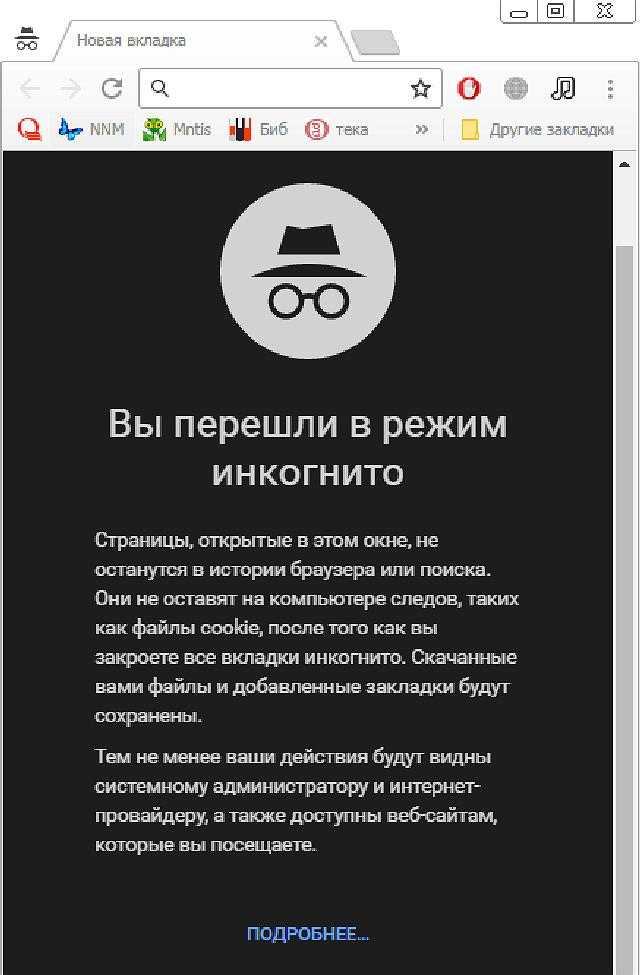 По крайней мере, в отношении того, что ваша машина собирает и чем делится о ваших пробегах.
По крайней мере, в отношении того, что ваша машина собирает и чем делится о ваших пробегах.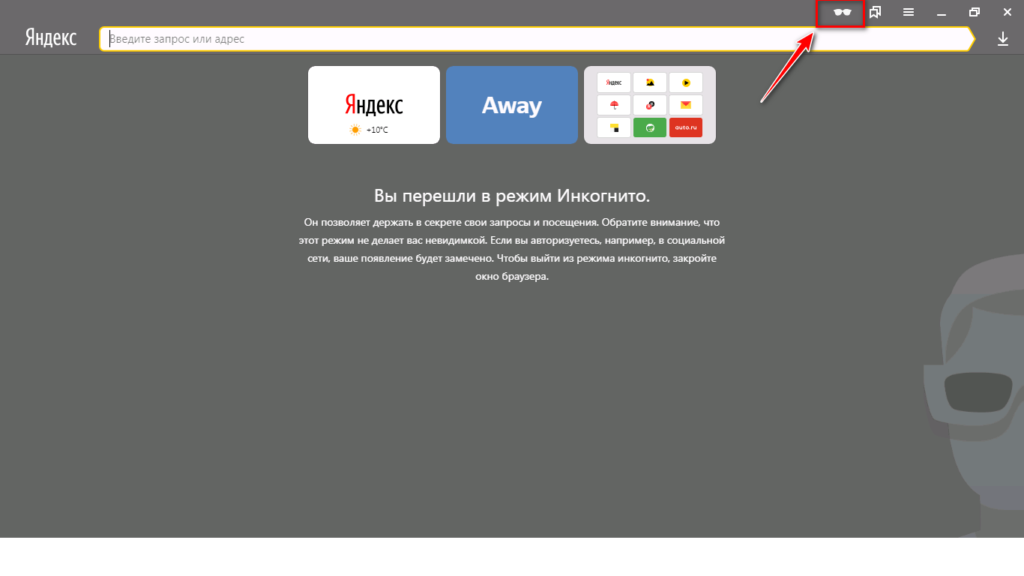 Таким образом, они могут быть доступны для этого сеанса, но будут удалены, когда окно режима приватного просмотра будет закрыто.
Таким образом, они могут быть доступны для этого сеанса, но будут удалены, когда окно режима приватного просмотра будет закрыто. Они включают в себя:
Они включают в себя: